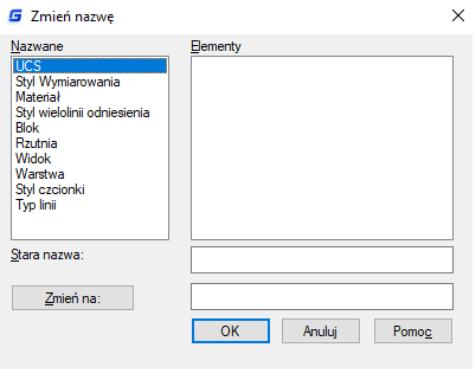
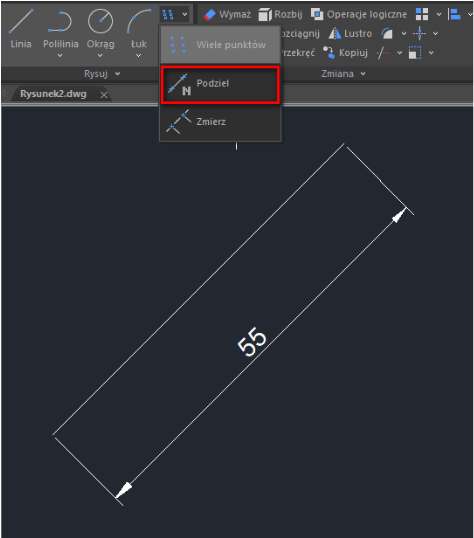
Ar galite pradėti piešti naujus objektus GstarCAD nurodant nuorodą, atstumą nuo jau esamų piešimo elementų, nenubrėžiant pagalbinių linijų? Galvodami apie savo vartotojus, norinčius optimizuoti savo darbą ir dar geriau pažinti mūsų programą, pradedame naują ciklą „Patarimai ir gudrybės“. Kiekvieną ketvirtadienį savo svetainėje skelbsime naujus GstarCAD patarimus ir gudrybes.
Šių patarimų autorius yra Robertas Nowakowskis – GstarCAD TMSYS instruktorius

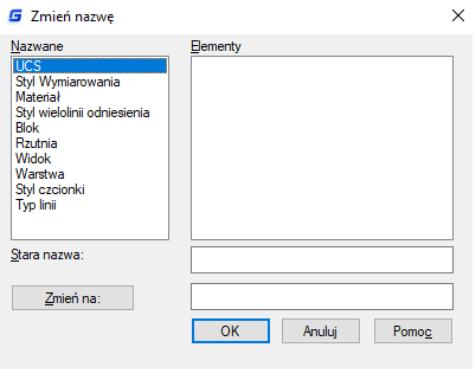
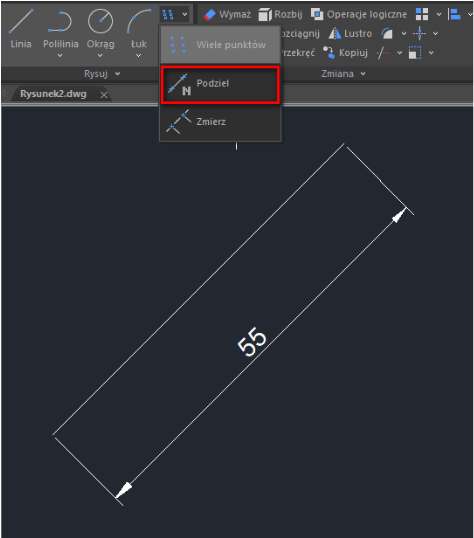


Kviečiame atsisiųsti testinę GstarCAD versiją ir mokamąją medžiagą!
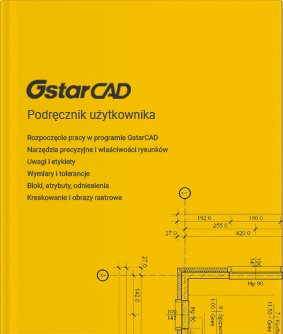
GstarCAD vartotojo vadovas. Atsisiųskite jį nemokai ir sužinokite daugiau.
Atsisiųskite vadovąNemokama bandomoji GstarCAD 2024 versija veikia 14 dien7 ir leidžia kruopčiai išbandyti visas programos galimybes.
Į formoje pateiktą el. pašto adresą gausite nuorodas, kaip atsisiųsti „GstarCAD 2021“ (32/64 bitų) bandomąją versiją lenkų ir anglų kalbomis bei vartotojo vadovą.
Jei pranešimas nepasieks jūsų per kelias minutes, patikrinkite aplanką „SPAM“.
Pasirinkimas tarp standartinės, profesionaliosios ir mokomosios versijų atliekamas paleidus jau įdiegtą programą.
Dabartinė programos versija anglų kalba: 191227
Bezpłatna wersja testowa GstarCAD działa przez 14 dni i umożliwia gruntowne przetestowanie wszystkich możliwości programu.